怎样利用ai软件为3D图形贴上漂亮的图片?
来源:网络收集 点击: 时间:2024-03-09【导读】:
上一节我们已经学过了在ai里面制作出一些简单的图形,但是,绘制好的图形只是简单的模型,那么,能不能为这些简单的3D图形贴上漂亮的图片呢?具体操作步骤如下:工具/原料moreai软件方法/步骤1/11分步阅读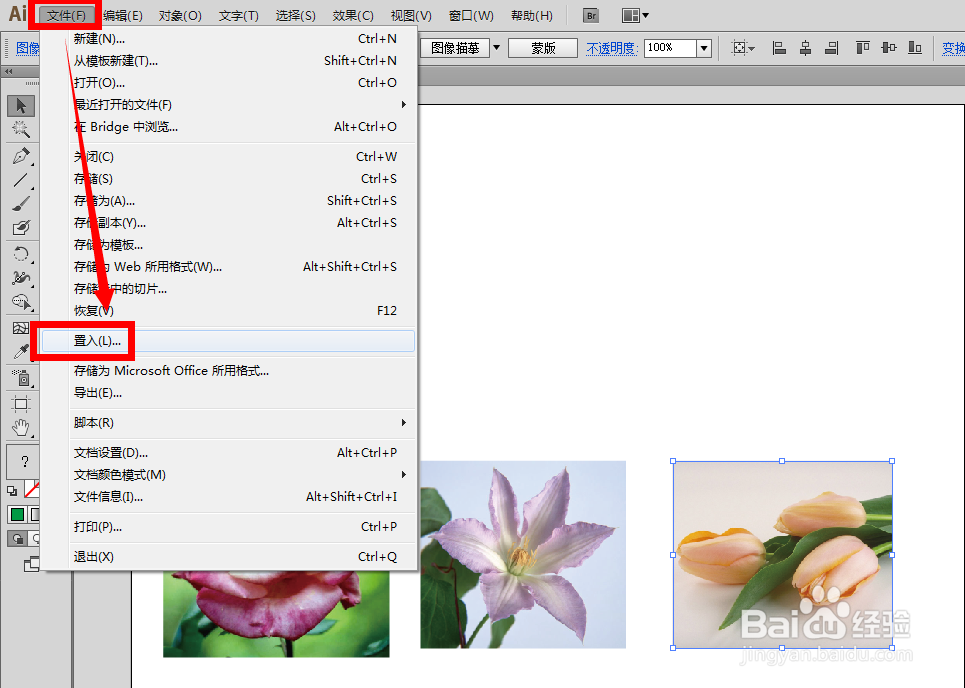 2/11
2/11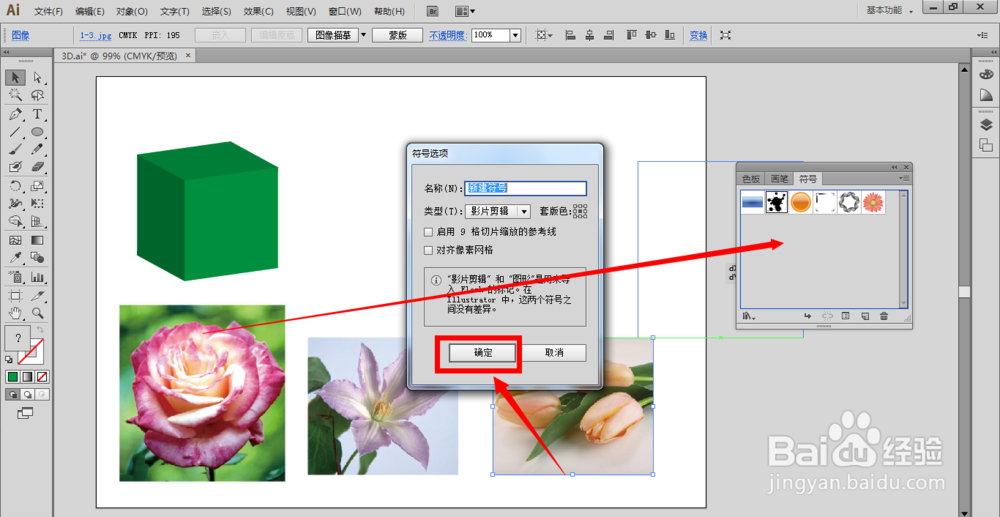 3/11
3/11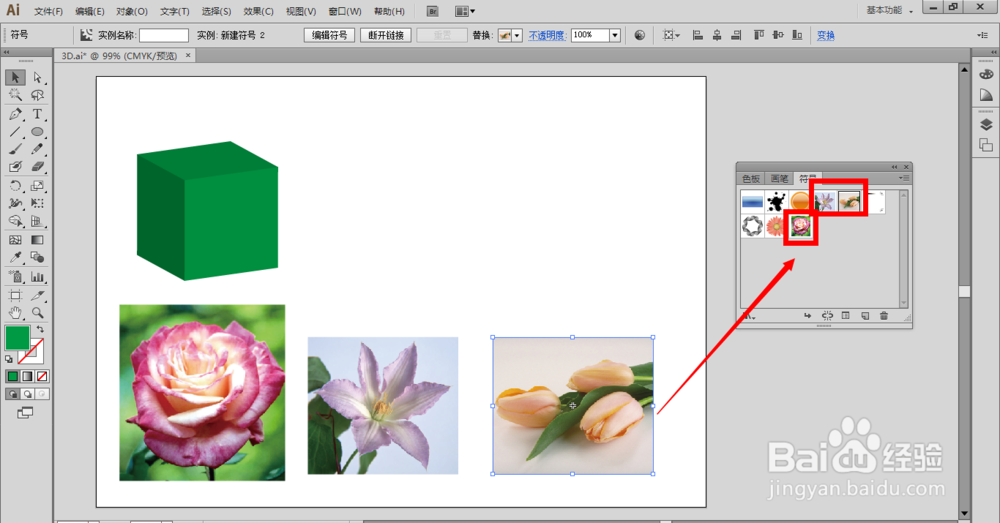 4/11
4/11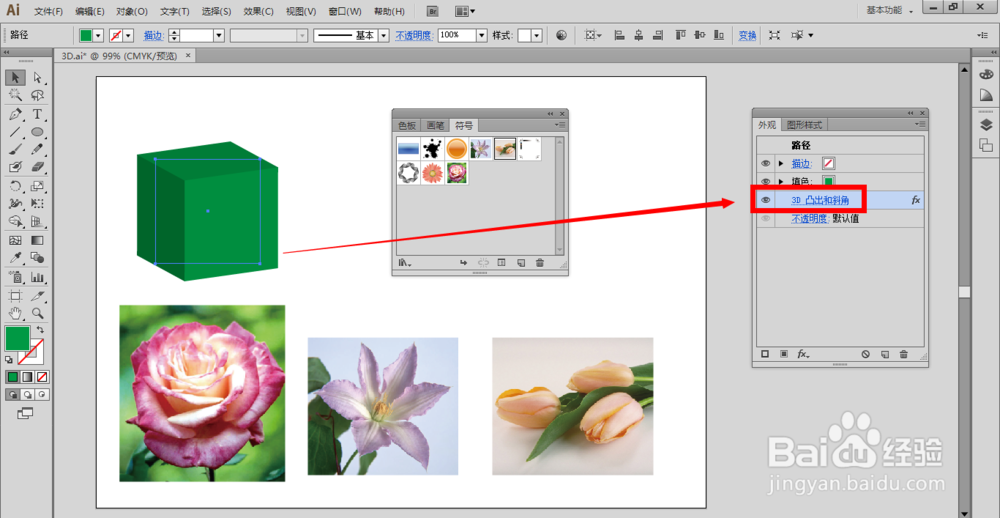 5/11
5/11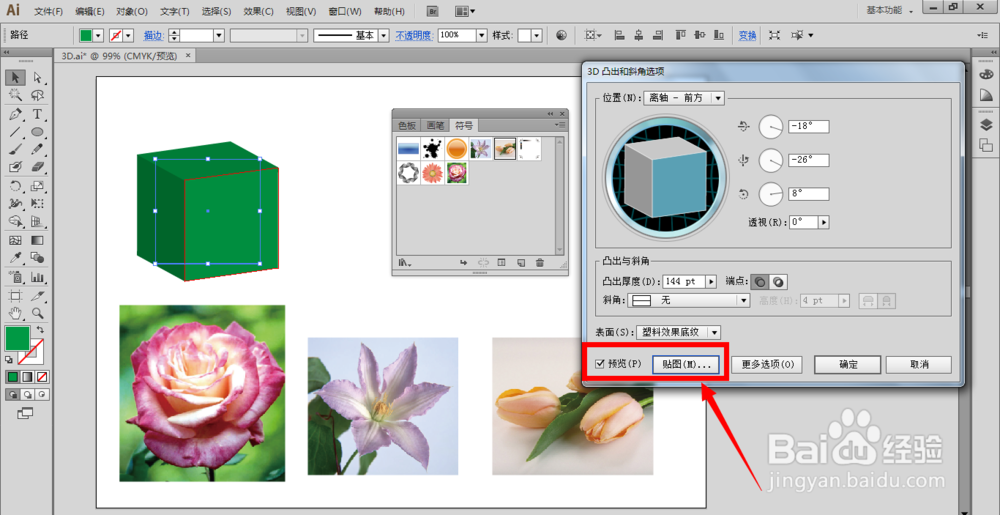 6/11
6/11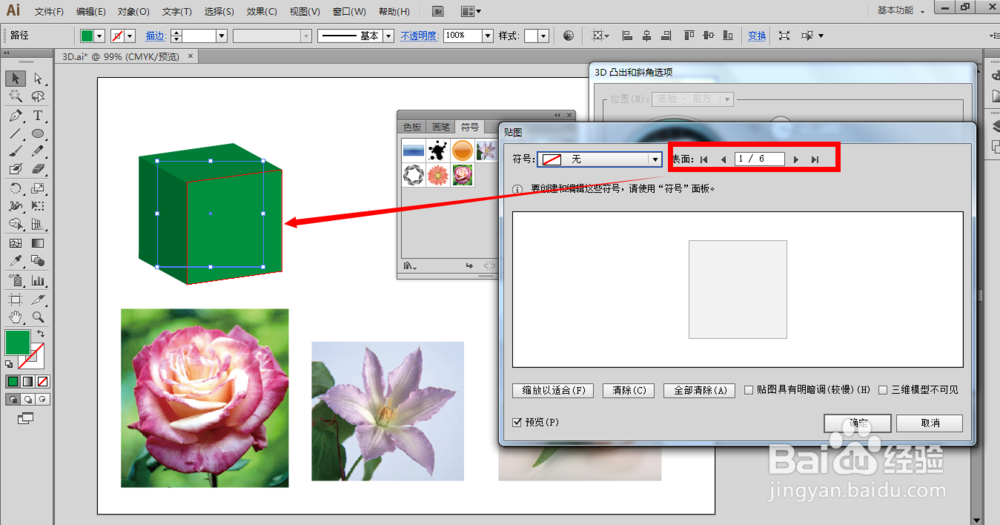 7/11
7/11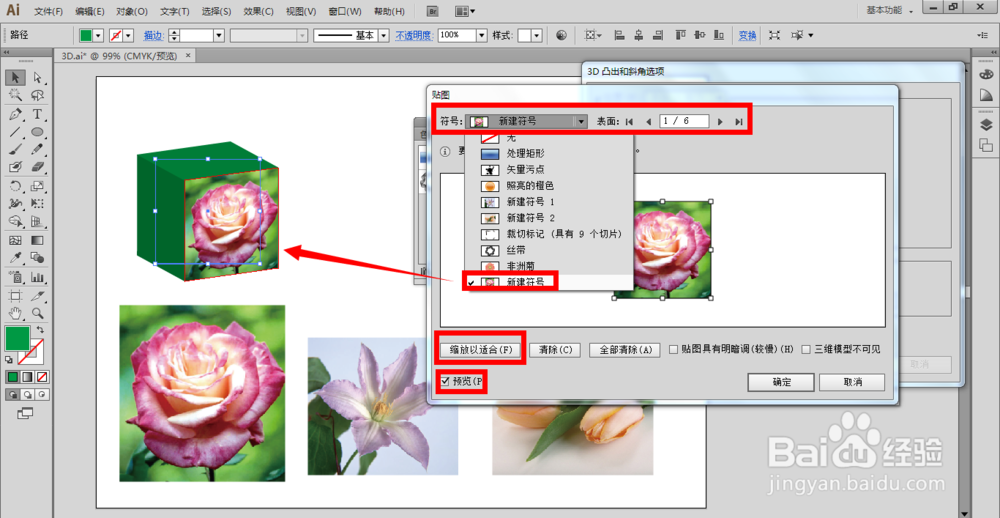 8/11
8/11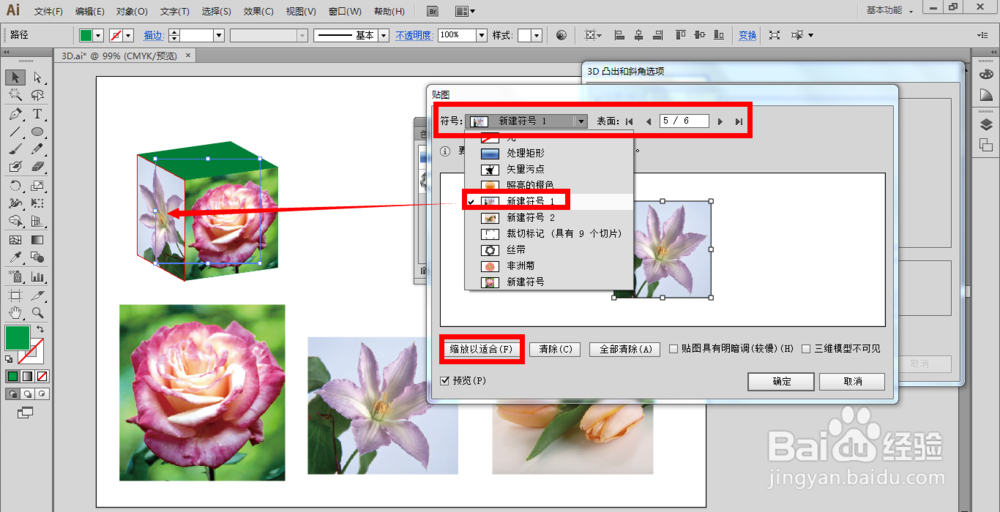 9/11
9/11 10/11
10/11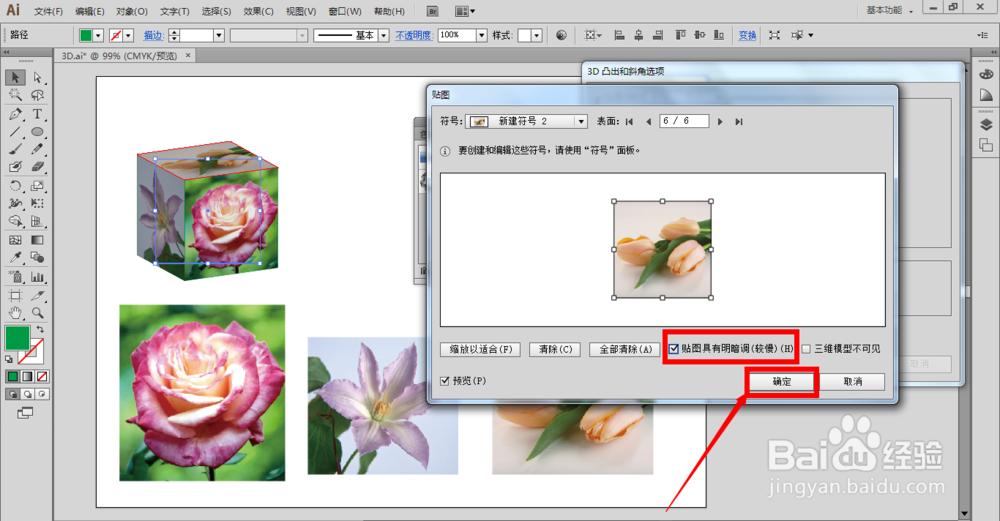 11/11
11/11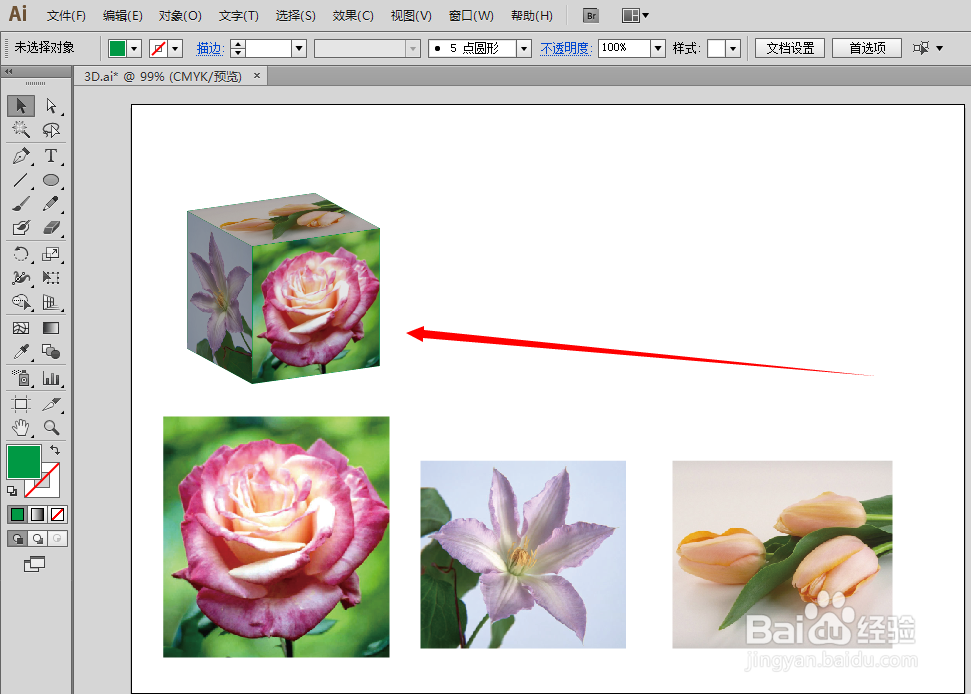 图形
图形
使用文件里面的”置入“,分别把我们的三张漂亮的花朵图片导入到画布上
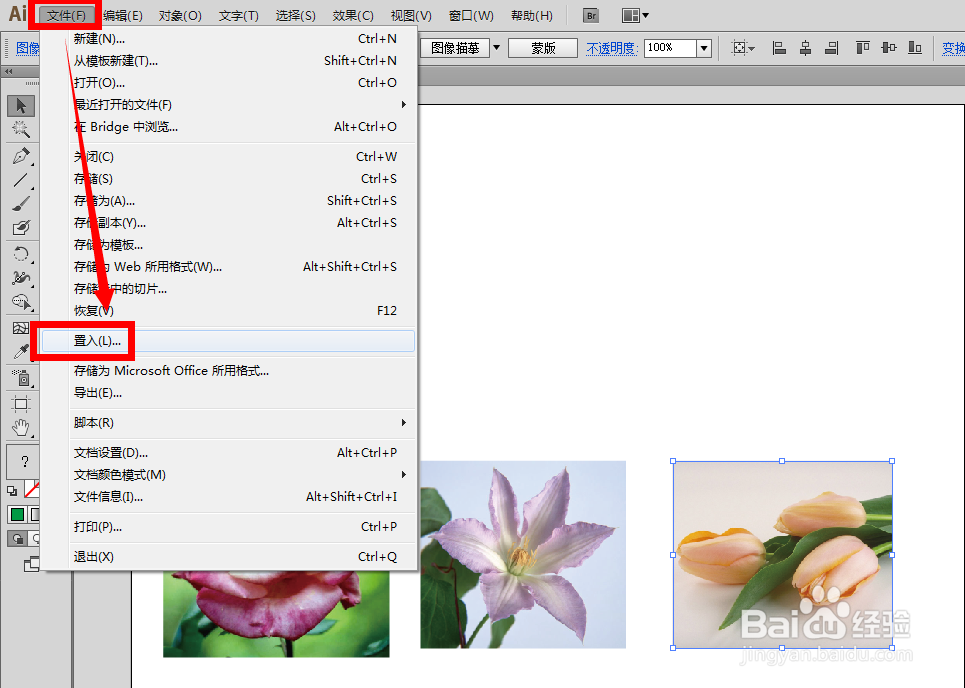 2/11
2/11使用选择工具选中第一张图片,直接拖动到符号面板的空白位置上,在弹出来的”符号选项“面板上点击确定
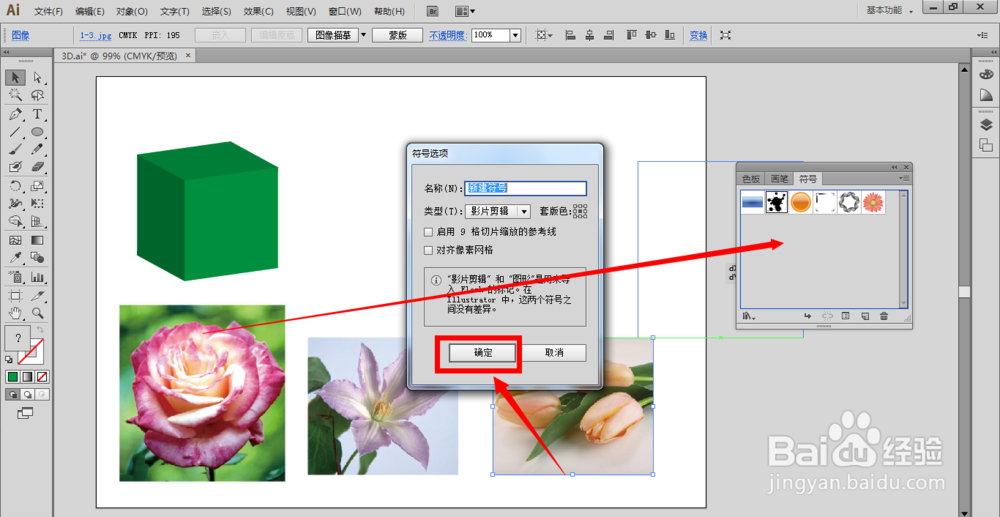 3/11
3/11剩余的两张图片同样地操作,直到三张图片都成功建立在符号面板上
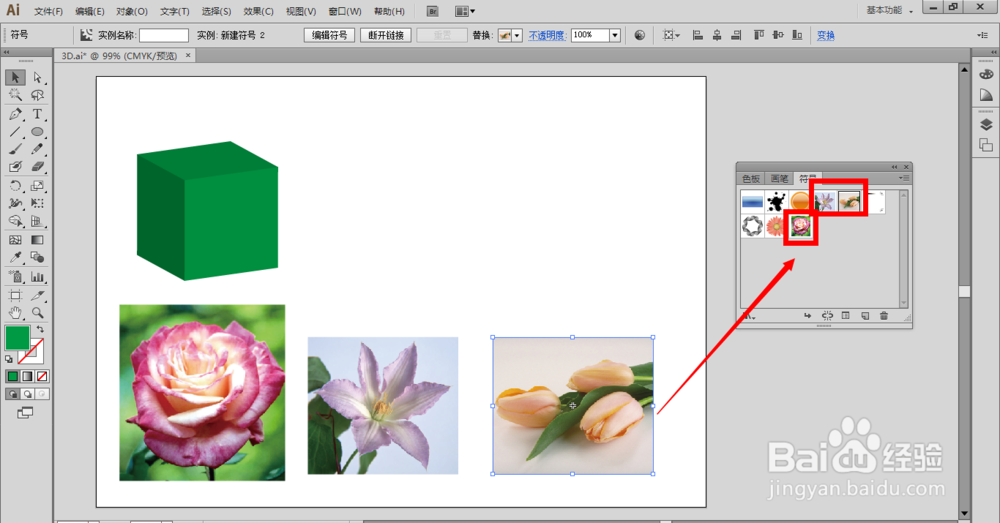 4/11
4/11单击选中上一节制作好的正方体,调出外观面板,点击外观面板上的”3D凸出与斜角“
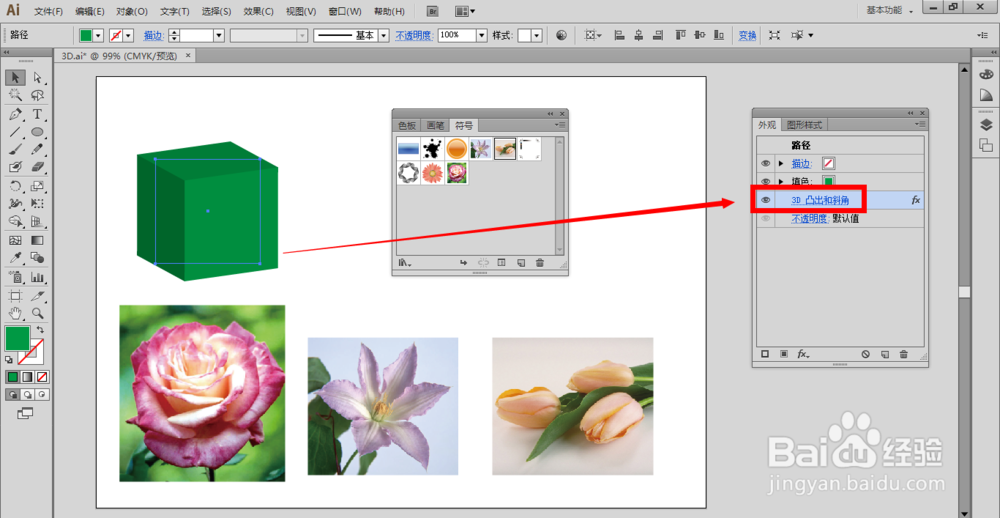 5/11
5/11在弹出来的”3D凸出与斜角选项“面板的底下,勾选预览,并且点击”贴图“按钮
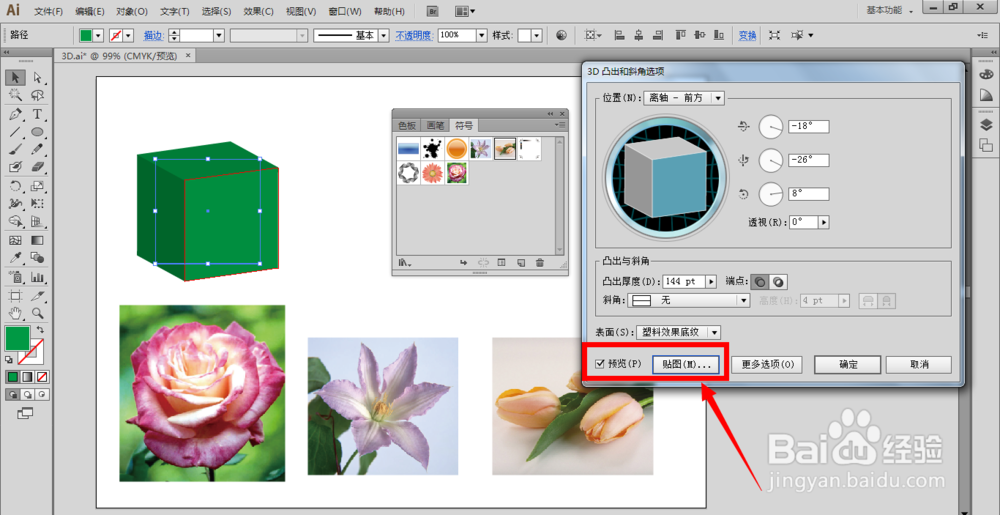 6/11
6/11在弹出来的贴图面板首栏可以看到面数,目前的第一面,对应着的是正方体的亮着红色线条的那一面,翻到哪一面,红色的那面就是与之对应的一面。
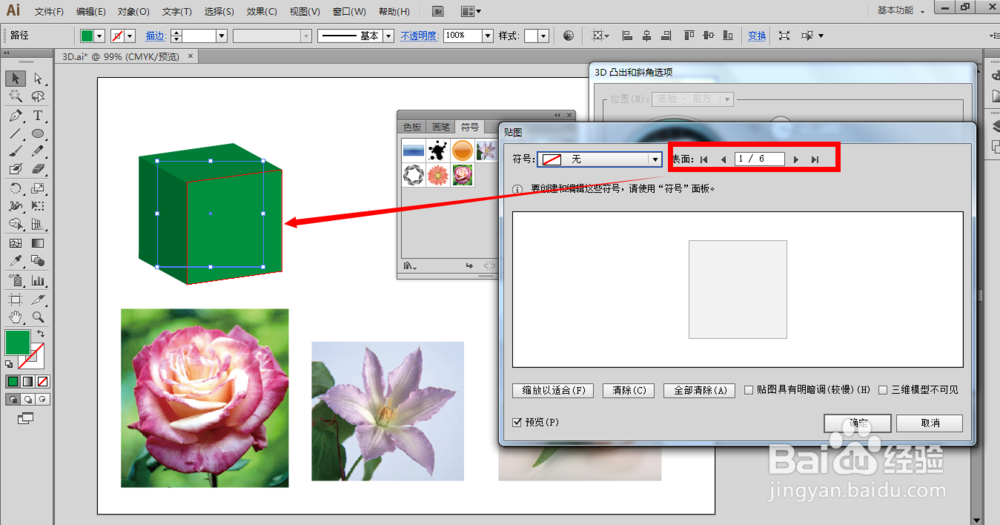 7/11
7/11勾选预览效果,在第一面的符号栏里选择”新建符号“,并且点击底下的”缩放以适合“
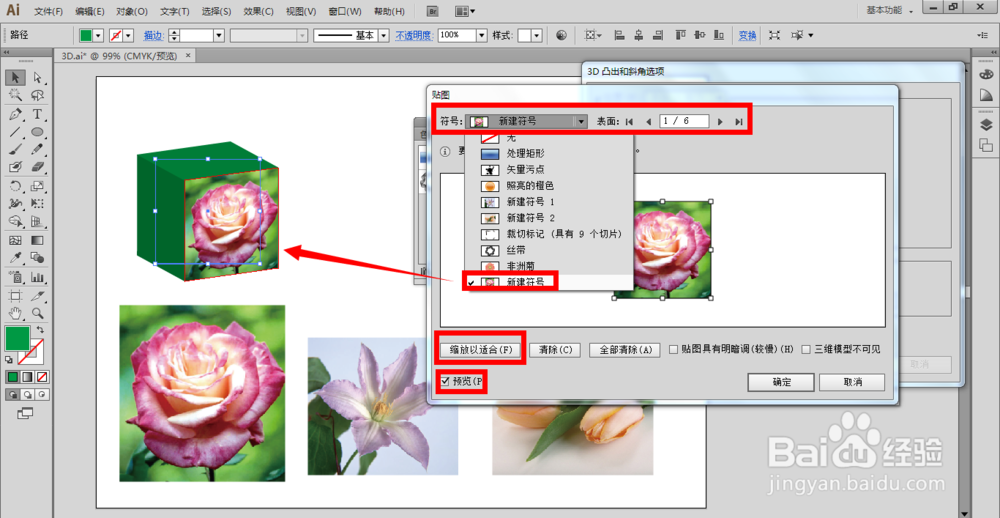 8/11
8/11在第五面的符号栏里选择”新建符号1“,并且点击底下的”缩放以适合“
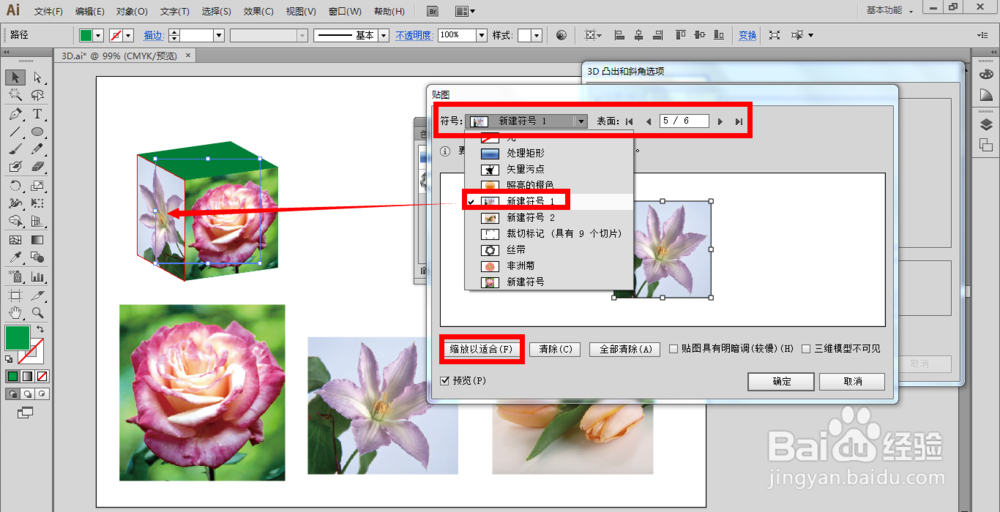 9/11
9/11在第六面的符号栏里选择”新建符号2“,并且点击底下的”缩放以适合“.至于那些看不见的面不需要贴图的。
 10/11
10/11三个面都贴好图以后,记得先点击底下 的”贴图具有明暗调(较慢)“,再点击确定按钮
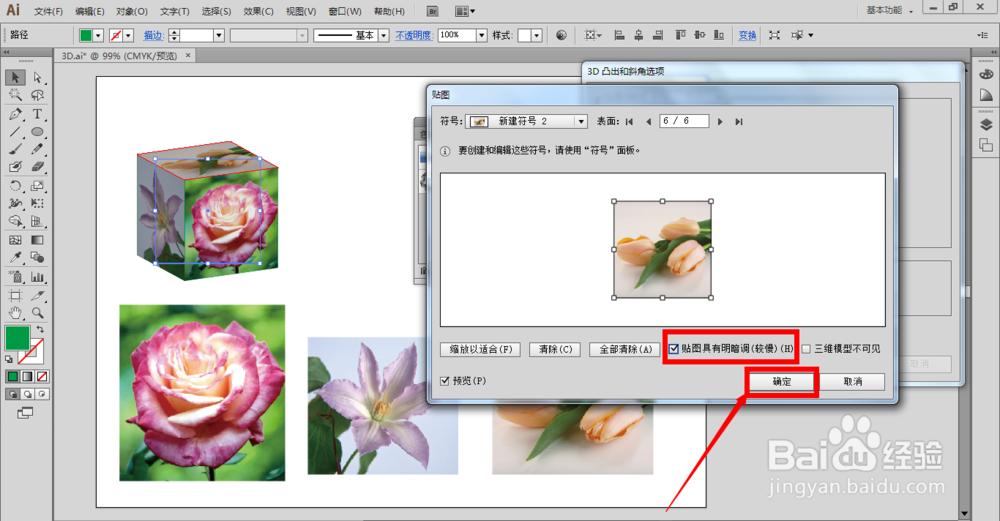 11/11
11/11全部确定以后,我们就可以得到一个具有漂亮贴图效果的正方体了,而再也不是当初简简单单的模型而已。
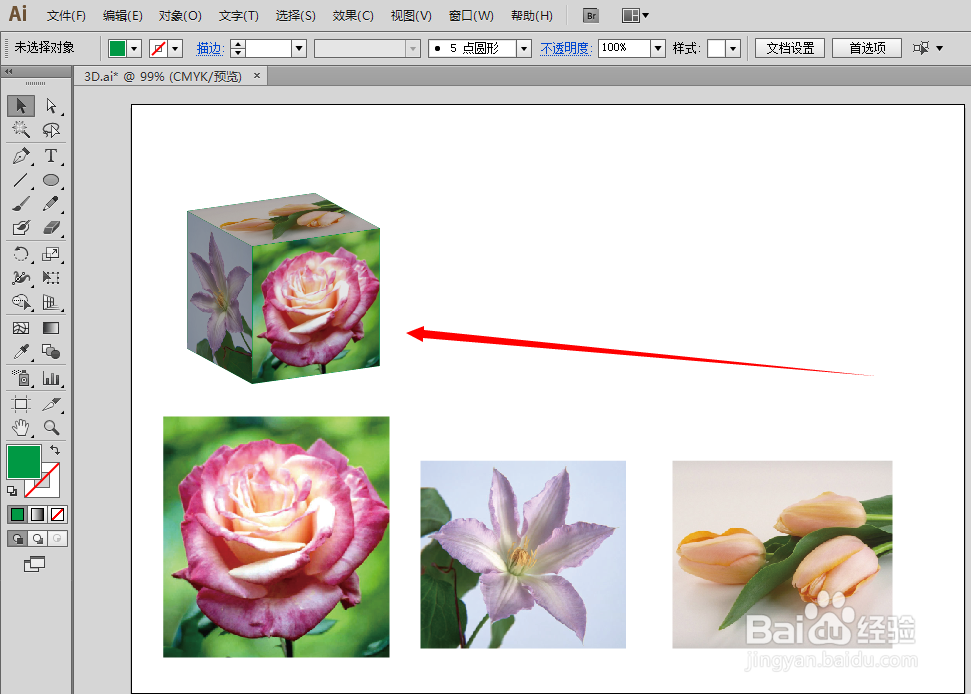 图形
图形 版权声明:
1、本文系转载,版权归原作者所有,旨在传递信息,不代表看本站的观点和立场。
2、本站仅提供信息发布平台,不承担相关法律责任。
3、若侵犯您的版权或隐私,请联系本站管理员删除。
4、文章链接:http://www.1haoku.cn/art_300447.html
 订阅
订阅